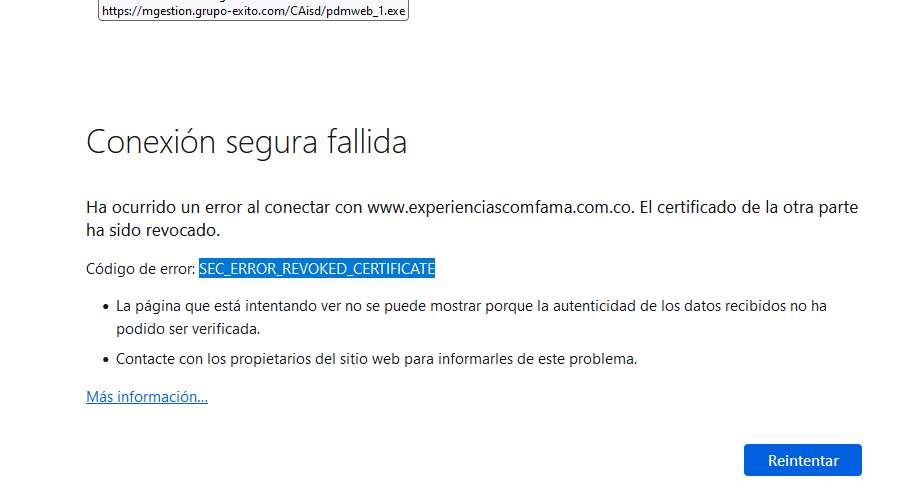Error Código de error: SEC_ERROR_REVOKED_CERTIFICATE al navegar cn firefox
Al momento de intentar ingresar a la pagina web https://www.experienciascomfama.com.co genera el error anteriormente indicado, al momento de utilizar la pagina web en otros navegadores si funciona, pero al momento de refrescar la pagina en Firefox persiste la novedad, se realiza eliminación de cookies en el navegador pero aun continua con el mismo error.
Tutte le risposte (2)
Hola,
Algunos problemas con las páginas web pueden ser causados por tener las cookies o la caché corrupta. Para tratar de solucionar estos problemas, el primer paso es limpiar las cookies y la caché. Nota: Ésto cerrará tus sesiones temporalmente en los sitios donde estés identificado. Para limpiar la caché y las cookies haz lo siguiente:
- (Firefox 57 y superior) Haz clic en el botón de Catálogo
 y elige Historial.
y elige Historial.
(Haz clic en el botón de menú y elige Historial en las versiones antiguas de Firefox).
y elige Historial en las versiones antiguas de Firefox).
- En "Rango temporal a limpiar", selecciona "Todo".
- Se desplegará automáticamente la lista de detalles con las opciones que pueden ser limpiadas.
- En la lista de detalles, marca Caché y Cookies y desmarca todo lo demás.
- Haz clic en el botón Limpiar ahora.
Puedes encontrar más información en el artículo Limpiar el historial de navegación, búsquedas y descargas.
¿Has solucionado tus problemas? Por favor, ¡infórmanos!
Gracias.
Saludos,
Yo tenía el problema de poder acceder con google chrome y no con firefox en un sitio del trabajo (de una organización muy grande) en la que no era opción cambiar los certificados y tenia que confiar a fuerzas en ellos (al menos para seguir recibiendo mi paga), LO RESOLVÍ ASÍ:
- En las 3 rayas hasta la derecha dar clic en ajustes, lo que te mete al menú de configuraciones.
- A la izquierda abajo del engrane salen varias opciones, una dice Privacidad y Seguridad dar clic ahí.
- En ese menú que se desplego a tu derecha, bajas hasta encontrarte con una sección que dice Seguridad que abajo tiene varios subtitulos, "Protección contra contenido engañoso y software peligroso" , "Certificados", "Modo solo HTTPS", etc..., justo abajo de "Certificados" hay una casilla que dice "Consultar servidores de respuesta OCSP para confirmar la validez actual de los certificados", le das clic y la casilla queda vacía.
- Cierras Firefox para que se reincie y ya funciona la página.
Ojo, me parece que se desactiva una función de seguridad, por lo que si la dejas desactivada puede impactar en algunas situaciones, pero es mejor tener la libertad de discernir y elegir cuando activarla que vivir sin resposabilidad ni capacidad sobre el uso de las herramientas. Bendiciones.
Postdata: junto a esa opción donde dice certificados de seguridad me parece que puedes agregar nuevos certificados o borrar alguno que tenga errores para que así te pida la página web aceptar su certificado como una excepción de seguridad. Que les vaya bien en todo.